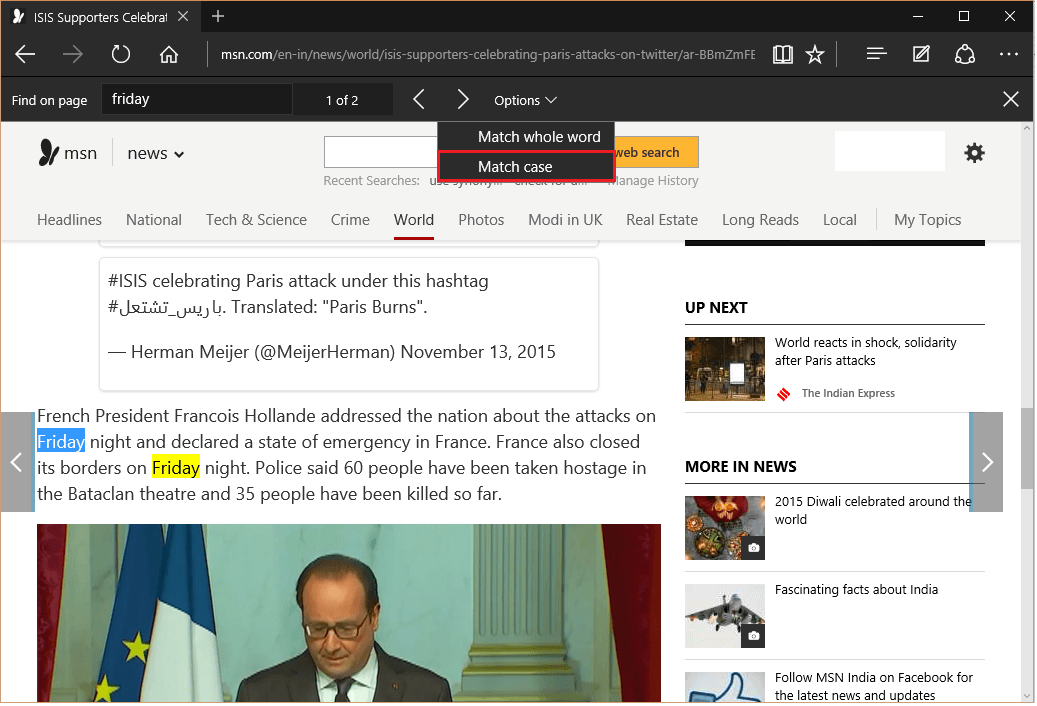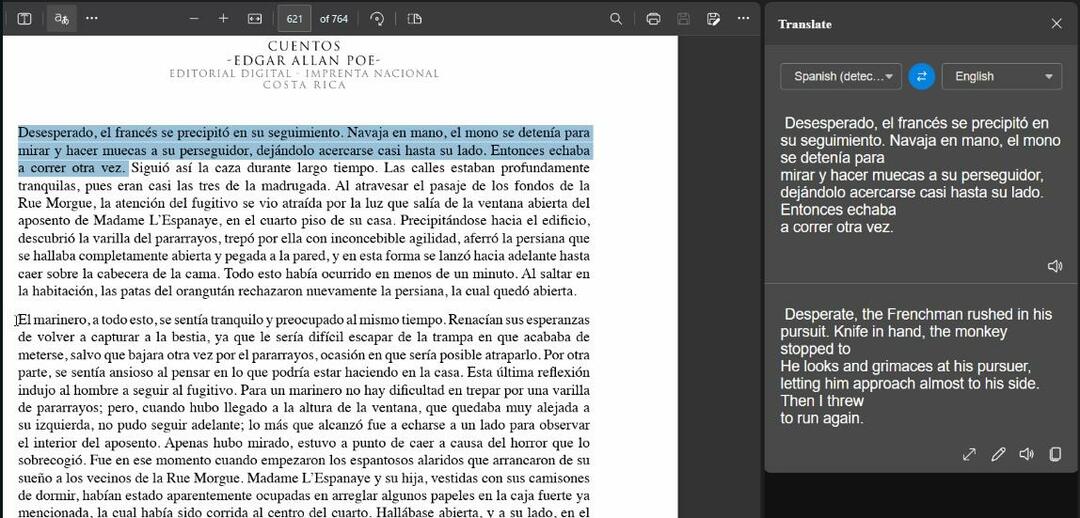Il browser Web Edge offre grandi vantaggi Caratteristiche che può essere ampiamente utilizzato. Uno dei suoi attributi noti, "Trova nella pagina" viene utilizzato per estrarre testi uguali o simili su pagine web. Utilizzando questa funzione, possiamo individuare i dati in modo efficace se la dimensione della pagina web è grande e contiene troppe informazioni.
Leggi anche: –Come utilizzare la funzione di registrazione delle note di Edge in Windows 10
In questo articolo, seguiremo alcuni passaggi su come utilizzare la funzione Trova nel browser Web Edge in Windows 10:
Passo 1:
Fare clic sull'icona "Edge" per aprire il browser Web "Edge" dalla barra delle applicazioni di Windows.
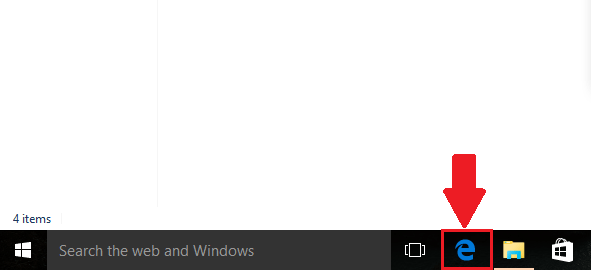
Passo 2:
Fare clic sull'icona “…” (Altre azioni).
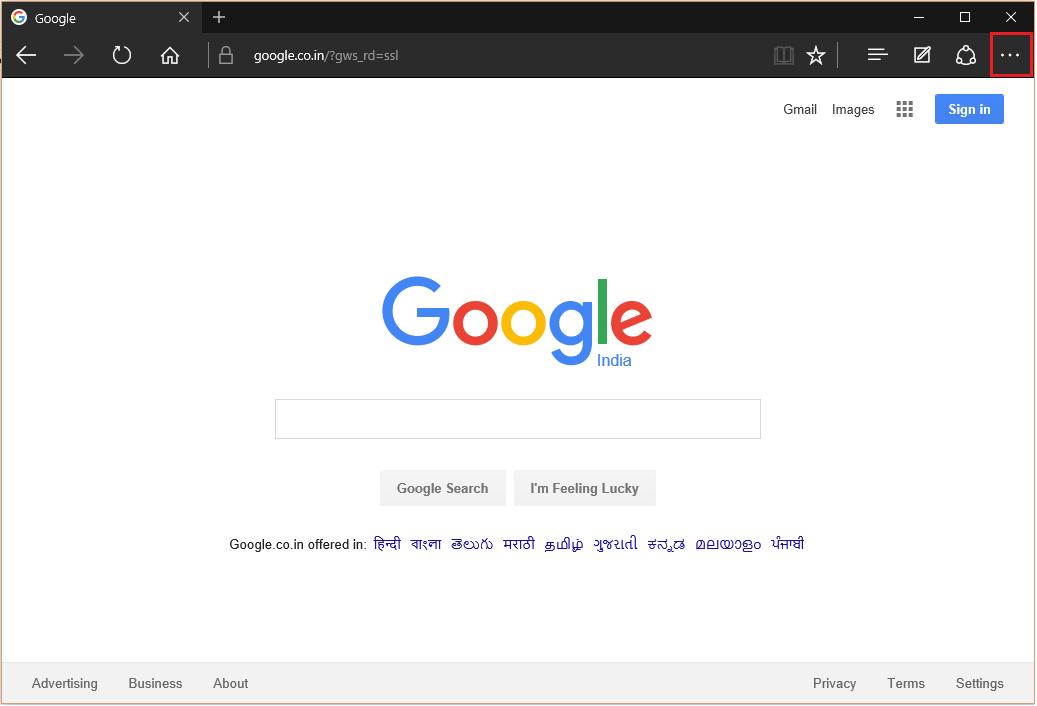
Passaggio 3:
Fare clic sulla sezione "Trova nella pagina".
Nota: questa sezione aiuta a trovare lettere, simboli e parole nelle pagine web.
stampa Ctrl + F per aprire all'istante Trovare a pagina Casella di ricerca nel browser
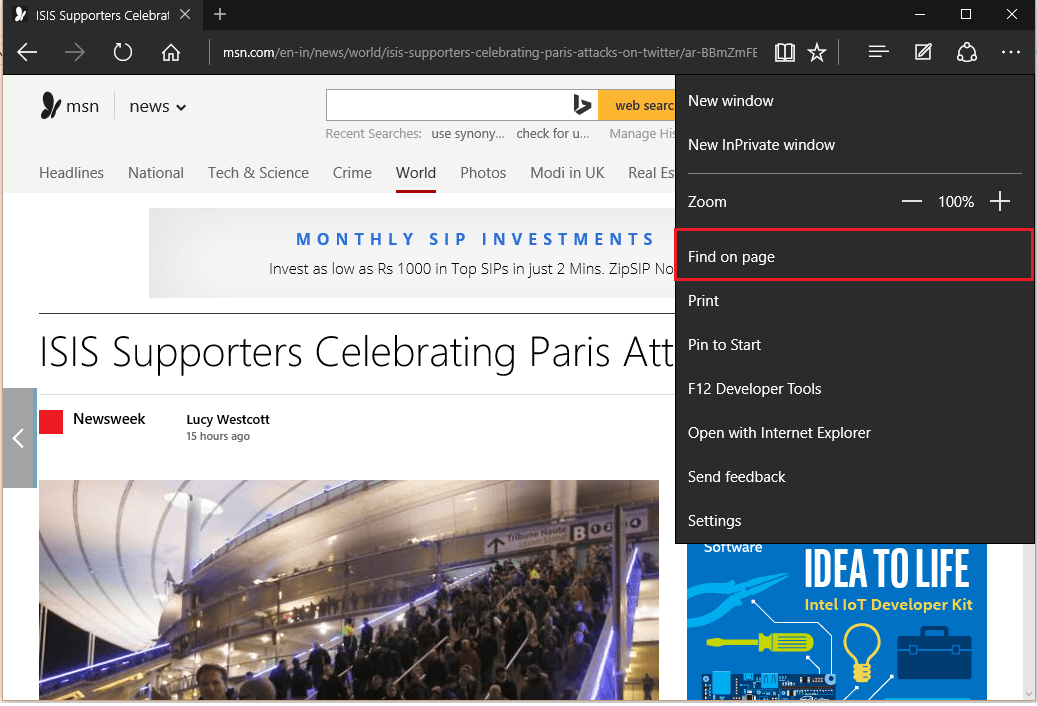
Passaggio 4:
Inserisci qualsiasi parola per trovarne la posizione esatta in una determinata pagina web. Ad esempio, abbiamo inserito "venerdì" e abbiamo trovato la posizione della parola data.

Nota: la parola che viene abbinata per prima è mostrata in colore blu e le altre sono visualizzate in colore giallo. Quando selezioniamo la posizione successiva della stessa parola, il colore della parola viene cambiato in blu e per gli altri, viene cambiato in giallo.
Passaggio 5:
Se le lettere che hai inserito sono parti di una parola lunga, puoi omettere questa opzione scegliendo "Abbina parola intera" nella sezione "Opzioni". In parole semplici, puoi abbinare la parola esatta e non le lettere che fanno parte di qualche altra parola.
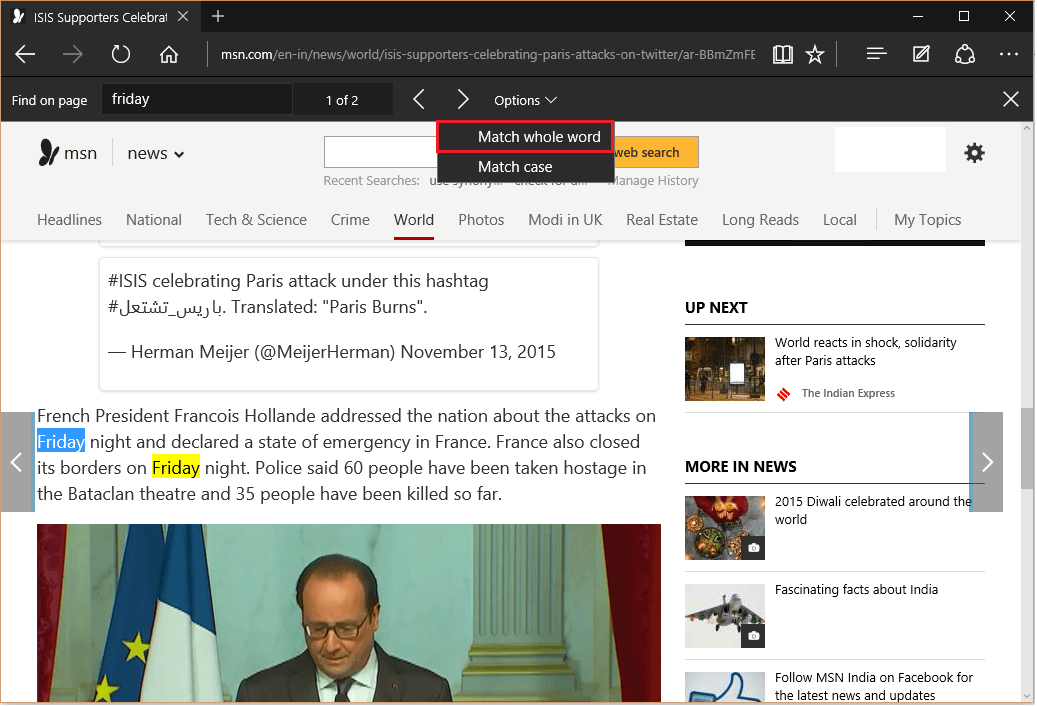
Passaggio 6:
Un'altra opzione che è "Maiuscole/minuscole", viene utilizzata per trovare le parole che sono esattamente le stesse (maiuscole/minuscole). Si trova anche nella sezione "Opzioni".